如何使用草图大师自定义材质技巧呢?下面就跟小编一起来看看吧。
1、如果还没有材质,那么您要做的第一件事就是找到要使用的Sketchup纹理。SketchupTexture –大量免费纹理的好地方。CGtextures –在找到SketchupTexture之前,这是我的首选.这些纹理并非都非常干净,但肯定是一个很棒的库。
2、单击油漆桶工具.这样做将弹出“材料” 窗口。
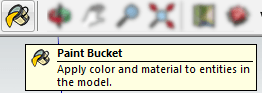
sketchup油漆桶工具 或者,您可以转到“窗口”选项卡,然后从下拉列表中选择“材料”。
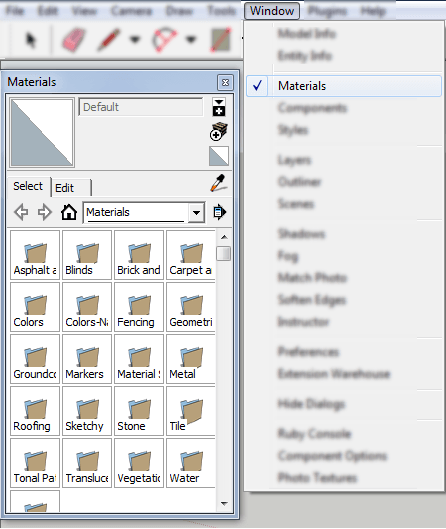
3、 在 “材料”窗口中,单击“创建材料”按钮。
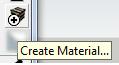
4、然后将弹出“创建材料”窗口.要导入Sketchup纹理, 请 在“纹理编辑器”部分中单击“导入图像” .上传纹理图像后,您会在左上角看到其预览.您可以使用颜色编辑器 部分调整材质的颜色,而不必编辑它在外部程序并重新导入它.如果你的纹理开始使用颜色选择器时,表情怪异,尝试检查的彩色化的选项纹理编辑器部分. 上色将纹理变成黑白,然后将颜色叠加层放在顶部.如果导入的纹理太小或太大,请使用“纹理编辑器”部分中的“纹理比例和锁定”来调整草图纹理的比例。
如果您将事情弄糟了,总会有“重置颜色”。
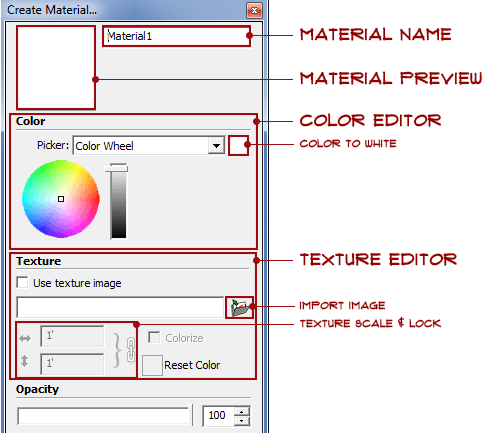
5、单击确定。
6、您的自定义材料现在将显示在Sketchup材料库中.选择它,抓住油漆桶工具,并使用它自定义Sketchup材质。
今天的分享就到这里了,小伙伴们可以跟着教程尝试自己操作一下哦。


 作者:灵巧有乌龟
2023-12-30 12:31:10
作者:灵巧有乌龟
2023-12-30 12:31:10 












 Android版下载
Android版下载
